RedmineStudio レビュー用トラッカーの設定

はじめに
RedmineStudioのレビューチケット作成機能についての解説です。
今回はレビュー用のチケットに対応するトラッカーを設定しようというお話です。
Redmineでトラッカーを追加する方法からアプリでの設定まで解説しています。
是非、最後までご覧ください。
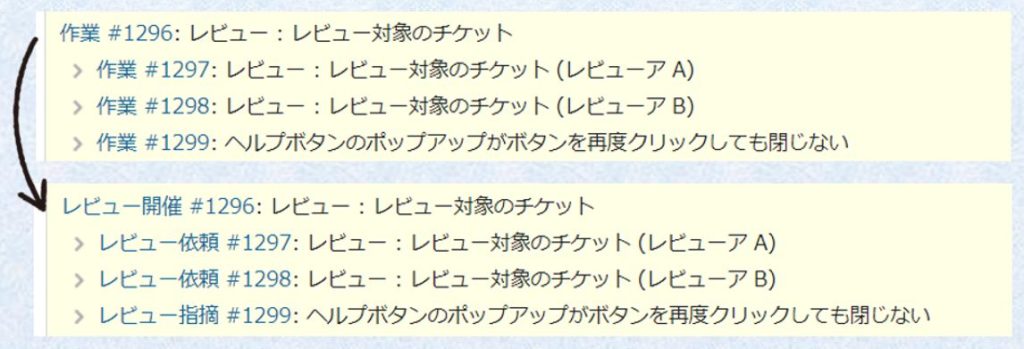
レビュー用のトラッカーを設定するメリット
- 視覚的にわかりやすい
- デフォルトの設定ではレビュー用のチケットのトラッカーはすべて“レビュー対象のチケットと同じ”トラッカーとなります。それに対し、それぞれのチケットのトラッカーの設定を行うことで、チケット作成時に自動でそのトラッカーが設定されるようになります。
- 工数入力・工数管理との連携が容易に
- 「開催」「依頼」「指摘反映」の三種類の作業に対して、それぞれトラッカーを設定することで工数を入力するときの「作業分類」の設定が容易になります。作業分類の自動振り分け設定の解説も併せてご覧ください。
- さらに詳細な設定が可能に
- トラッカーを設定することで「レビュー方法の指定」や「レビューアの必須・任意の指定」、「指摘者をチケットに保存」などのカスタムフィールドと連携した機能が使用可能となります。
やりかた
トラッカーの追加
Redmineの設定でトラッカーを追加する方法を解説します。
追加するためにはシステム管理者の権限が必要です。
トラッカーの追加
管理画面からトラッカーの設定画面を開いてください。
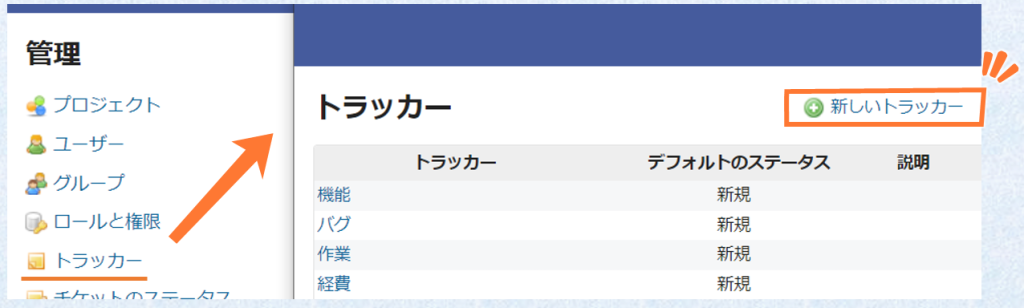
「新しいトラッカー」をクリックすると「トラッカー」の追加画面を開くことができます。
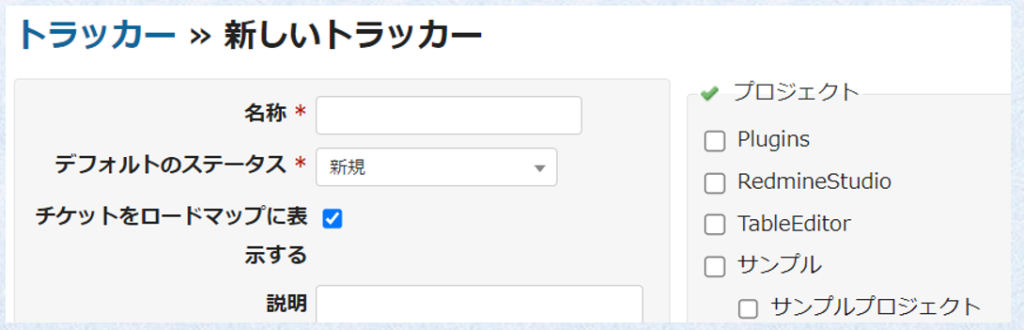
名称を設定し、設定が完了したら、「作成」をクリックしてトラッカーを追加してください。
各項目については以下の点に注意してください。
- プロジェクト
- 追加するトラッカーを使用するプロジェクトにチェックを入れてください。チェックが入っていないと使用できません。この設定はそれぞれのプロジェクトの設定からも変更できます。
- カスタムフィールド
- メリットの箇所で少し触れたカスタムフィールドとの連携機能を使用する場合、ここで使用するカスタムフィールドにチェックを入れてください。
- ワークフローをここからコピー
- ワークフローを既存のトラッカーからコピーして設定することができます。詳細は、次のワークフローの設定の項目を参照ください。
ワークフローの設定
ワークフローとは、チケットが次に遷移可能なステータスをまとめて設定したものです。この設定は、ロールごと、もしくは、トラッカーごとに設定が行えるため、トラッカーを追加した場合、同時に設定を行う必要があります。この設定がうまくいっていないと、チケットのステータスを特定のものに更新できないといったトラブルにつながるのでご注意ください。
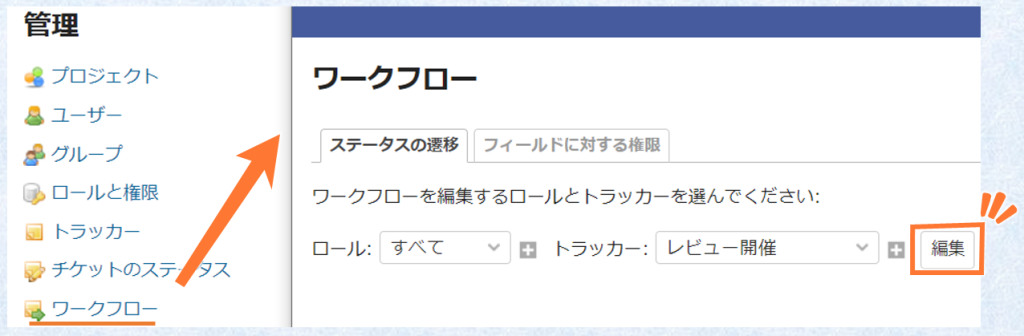
管理画面からワークフローの設定画面を開き、ロールとトラッカーを選択して、編集をクリックしてください。ロールによる制御を行っていない場合、ロールは「すべて」で構いません。トラッカーは、先ほど作成したものを選択してください。
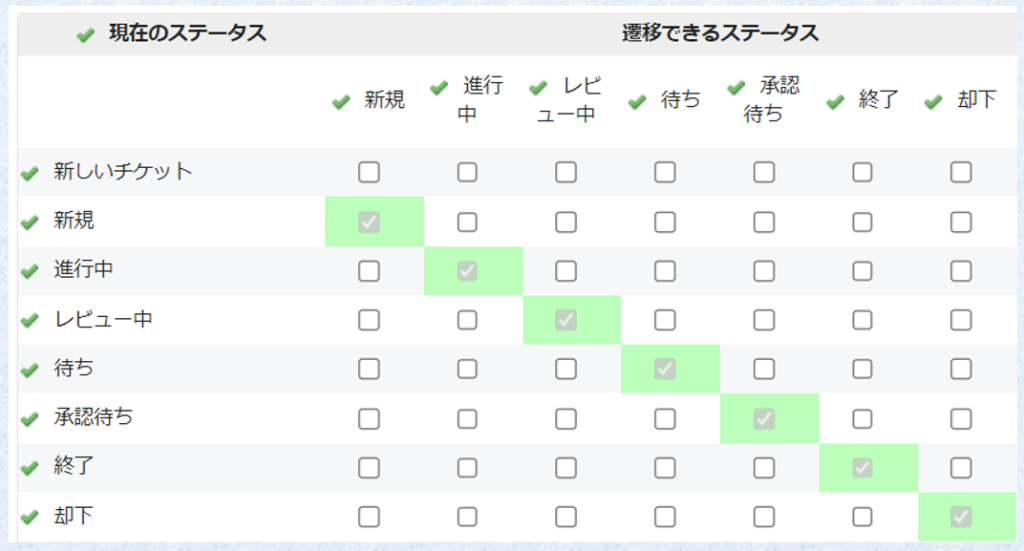
デフォルトではチェックが一つも入っておらず、ステータスの遷移が全く行えない状態になっています。必要な箇所にチェックを入れ、ステータスの遷移ができるように設定してください。
トラッカーの追加の際に「ワークフローをここからコピー」の項目で既存のトラッカーを選択していると、そのトラッカーに設定されているワークフローが設定された状態でトラッカーの追加が行えます。ワークフローを新しく定義する必要のない場合はそちらをお使いください。
プロジェクトでトラッカーの確認
トラッカーの追加は以上で完了です。
正しく追加出来ていれば、プロジェクトの設定の「チケットトラッキング」の「トラッカー」の項目に追加したトラッカーが表示されているはずです。
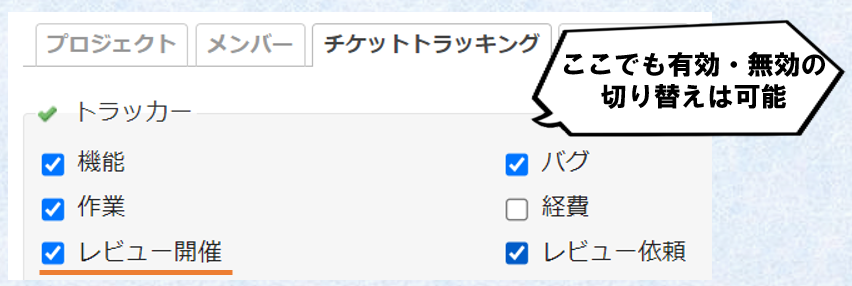
アプリでのトラッカーの設定
アプリで追加したトラッカーをレビュー用のトラッカーとして設定する方法です。
Redmineでのトラッカーの追加作業と連続で行う場合、追加完了後にアプリを再起動してください。
レビュー用トラッカーの設定
レビュー画面を開いて、左下の「」をクリックしてください。
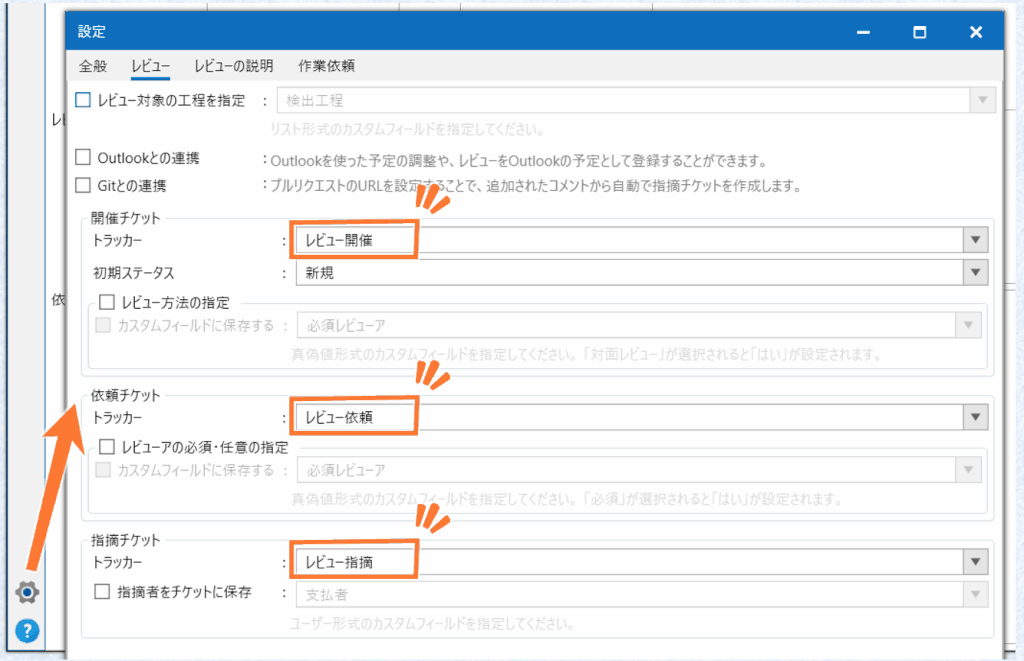
レビューのタブを選択し、「開催チケット」「依頼チケット」「指摘チケット」のそれぞれに追加したトラッカーを設定してください。
設定は以上で完了です。
この状態でチケット作成を実行すると以下のように、それぞれのトラッカーが設定された状態でチケットが作成されます。

さいごに
以上でレビュー用のトラッカーの設定方法の解説は終了です。
いかがでしたでしょうか?
『チケット駆動』で進めるにあたって、チケットを適切に割り当て、管理していくことはとても重要です。今回、紹介したトラッカーの設定はその第一歩となるので、是非お試しくださいね。
また他の記事でお会いしましょう。





